 Enlaces
Enlaces Enlaces
EnlacesEn esta lección aprenderás:
Un enlace de hipertexto tiene dos partes:
Un enlace sólo puede llevar a un destino, pero muchos enlaces pueden llevar al mismo destino. Lógicamente, no puede haber dos destinos con el mismo nombre en la misma página web.
En el código fuente XHTML los enlaces se identifican mediante la marca <a> y su atributo href, que contiene el URI del destino al que conduce el enlace.
El destino puede ser un archivo o un punto del interior del archivo. Si el destino es un archivo (por ejemplo, un archivo de imagen o de sonido, o el principio de una página web) no hace falta identificar el destino en el archivo de destino. Pero si el destino es un lugar del interior del archivo (por ejemplo, un párrafo en el interior de una página web o una imagen insertada en una página), es necesario identificar el punto de destino destino.
La forma de identificar los destinos en el código fuente ha ido cambiando a lo largo del tiempo:
Al crear destinos en documentos XHTML 1.0 Strict, Amaya incluye tanto el atributo id como el atributo name.
Crear destinos en Amaya es muy sencillo. Los dos tipos de destinos comentados en el apartado anterior se crean en dos pasos:
 ), Amaya mostrará inmediatamente el icono. También aparecerá
seleccionado el texto contenido entre las marcas <a> y </a>.
), Amaya mostrará inmediatamente el icono. También aparecerá
seleccionado el texto contenido entre las marcas <a> y </a>. ), Amaya mostrará inmediatamente el icono.
), Amaya mostrará inmediatamente el icono.El primer método tiene menos problemas de compatibilidad con navegadores antiguos. Por ejemplo, Internet Explorer no admite como destino las etiquetas <body> o <html> con atributo id (es decir, que un enlace a estos elementos no funciona en Internet Explorer), aunque Mozilla y Amaya sí.
Se pueden crear enlaces a cualquier tipo de archivo. Al hacer clic en un enlace a un archivo, el navegador abrirá el archivo enlazado en algunos casos (por ejemplo, si es una página web o una imagen) y preguntará al usuario qué debe hacer en otros casos (por ejemplo, si es un archivo comprimido o un programa).
Para crear un enlace a una página web no es necesario que la página contenga ningún destino. En este caso, al hacer clic en el enlace el navegador abrirá la página y la mostrará desde el principio.
Para crear un enlace a un archivo:
 Abre el menú
.
Abre el menú
.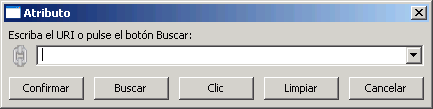 Inmediatamente
se abrirá la caja de diálogo "Atributo".
Inmediatamente
se abrirá la caja de diálogo "Atributo".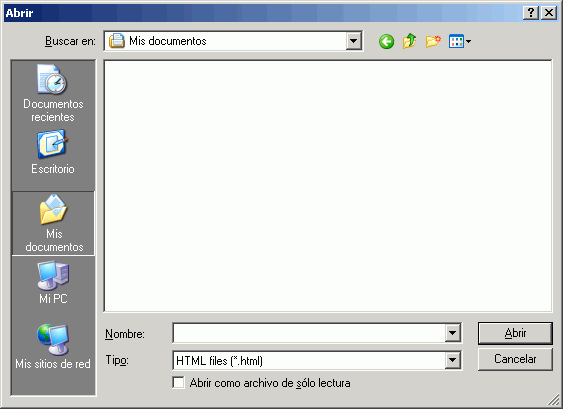
Si quieres hacer un enlace a un archivo que se encuentra en tu ordenador, pulsa el botón "Buscar". Inmediatamente se abrirá una caja de diálogo estándar de Windows para seleccionar el archivo.
Si el archivo no tiene la extensión html, cambia en la caja de texto "Tipo de archivos" a "All files (*.*)" (es decir, todos los archivos). Desplázate en caso necesario hasta la carpeta donde se encuentra el archivo y haz doble clic sobre el archivo (o selecciónalo y pulsa "Abrir"). El enlace se creará automáticamente.
Para crear un enlace a un destino de la misma página web:
 Abre el menú
.
Abre el menú
.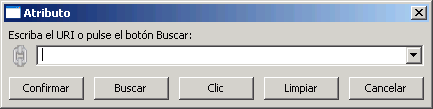 Inmediatamente
se abrirá la caja de diálogo "Atributo".
Inmediatamente
se abrirá la caja de diálogo "Atributo". ).
).
Nota: Puedes acortar estos tres últimos pasos
haciendo clic en el botón Enlace ( )de la ventana de
herramientas.
)de la ventana de
herramientas.
 ) del destino al que
quieres que lleve el enlace. El enlace se creará automáticamente.
) del destino al que
quieres que lleve el enlace. El enlace se creará automáticamente.Para crear un enlace a un destino situado en otra página web:
 Abre el menú
.
Abre el menú
.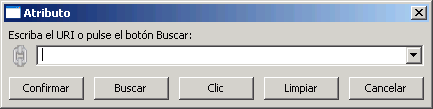 Inmediatamente
se abrirá la caja de diálogo "Atributo".
Inmediatamente
se abrirá la caja de diálogo "Atributo". ).
).
Nota: Puedes acortar estos tres últimos pasos,
haciendo clic en el botón Enlace ( ) de la ventana de
herramientas.
) de la ventana de
herramientas.
 ) del destino al que
quieres que lleve el enlace. El enlace se creará automáticamente. Si
haces clic sobre un elemento que no tenga el icono diana, el enlace
también se creará automáticamente, pero será un enlace al archivo.
) del destino al que
quieres que lleve el enlace. El enlace se creará automáticamente. Si
haces clic sobre un elemento que no tenga el icono diana, el enlace
también se creará automáticamente, pero será un enlace al archivo.
Nota: Para poder crear este tipo de enlaces, las dos ventanas se deben haber abierto desde la misma ventana de Amaya, es decir, abriendo la segunda ventana mediante el menú .
Para borrar un destino definido mediante la marca <a>, haz clic en el icono diana correspondiente (posiblemente también se seleccionará algo de texto o imágenes) y elige el menú Enlaces > Borrar ancla. El icono diana desaparecerá junto con el destino (el texto o imágenes no).
Para borrar un destino definido mediante el atributo id en cualquier marca, pulsa F2 hasta seleccionar el elemento y en la ventana de herramientas elimina el atributo id.
Para borrar un enlace, sitúa el cursor en el interior del enlace, pulsa F2 hasta seleccionar el enlace completo (en la línea de estado a la izquierda la primera marca debe ser <a>) y elige el menú Enlaces > Borrar ancla. El enlace desaparecerá (el texto o imágenes no).
Para cambiar un enlace ya creado, sitúa el cursor en el interior del
enlace, pulsa F2 hasta seleccionar el enlace completo (en la línea
de estado a la izquierda la primera marca debe ser <a>) y elige el menú Enlaces > Crear o
cambiar enlace. Inmediatamente se abrirá la caja de diálogo "Atributo" con el
URI del destino de ese enlace. Puedes escribir directamente el nuevo URI.
Puedes pulsar el botón Buscar y seleccionar el archivo de destino. Puedes
pulsar el botón Clic y el cursor cambiará de forma y se convertirá en una
cruz ( ). Elige el nuevo destino para el enlace de
cualquiera de las maneras comentadas anteriormente (dentro de la misma
página, dentro de otra página o a otra página).
). Elige el nuevo destino para el enlace de
cualquiera de las maneras comentadas anteriormente (dentro de la misma
página, dentro de otra página o a otra página).
Para facilitar la creación de enlaces, Amaya dispone de una opción en el menú . La forma de utilizar esta opción es la siguiente:
Automáticamente, Amaya crea el enlace al último destino creado. Si quieres crear varios enlaces al mismo destino, puedes ir seleccionando cada enlace y aplicando esta opción de menú, uno detrás de otro.
Autor: Bartolomé Sintes Marco